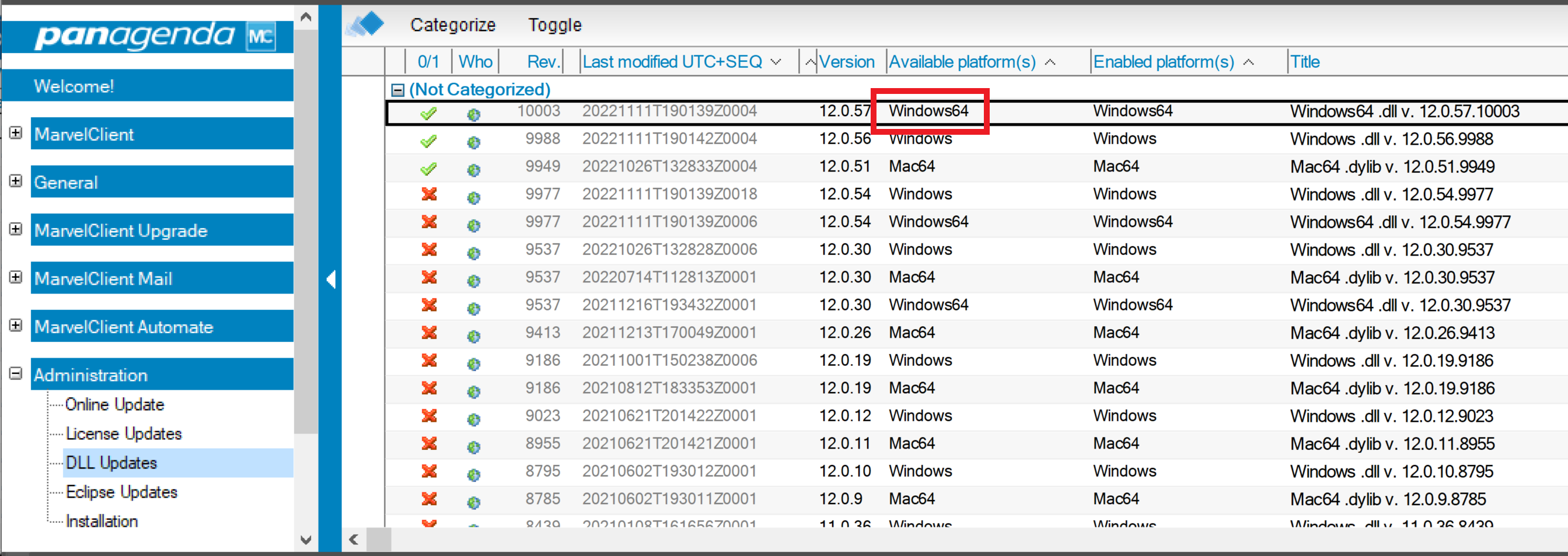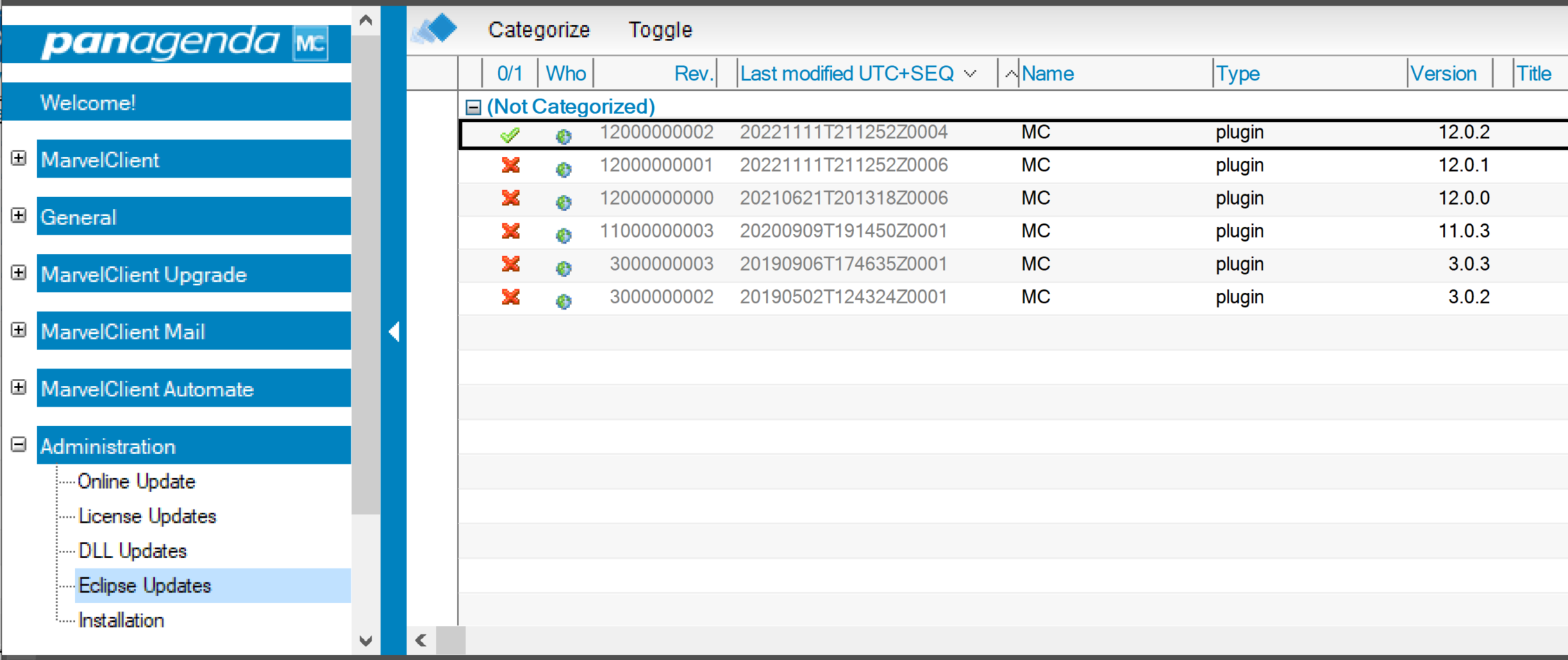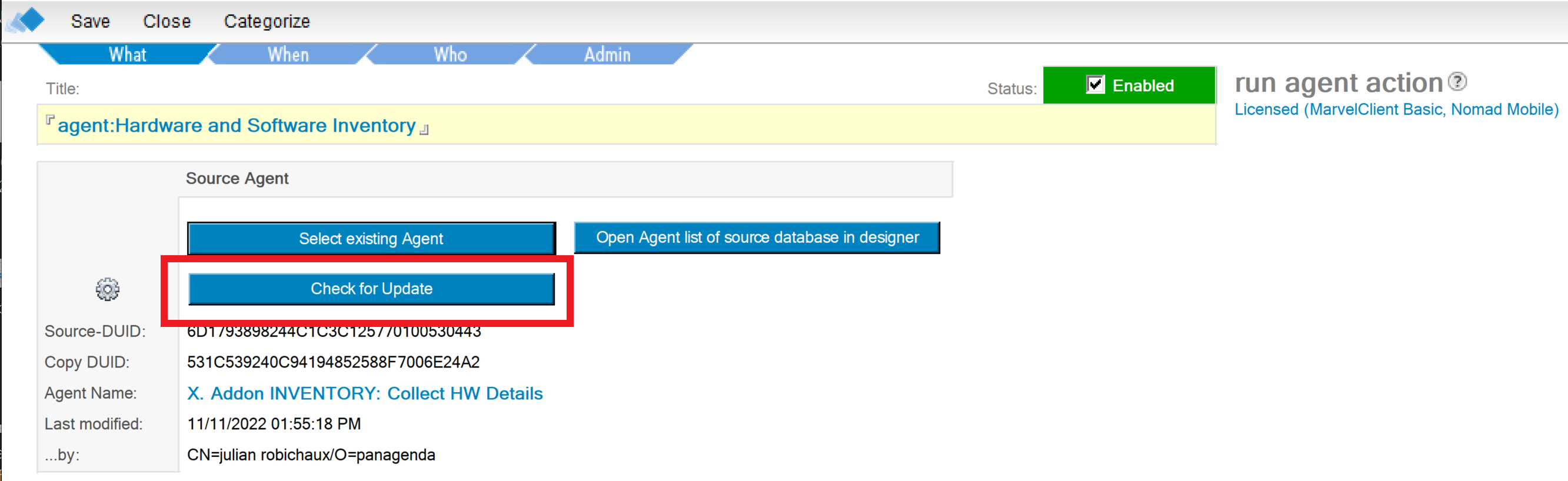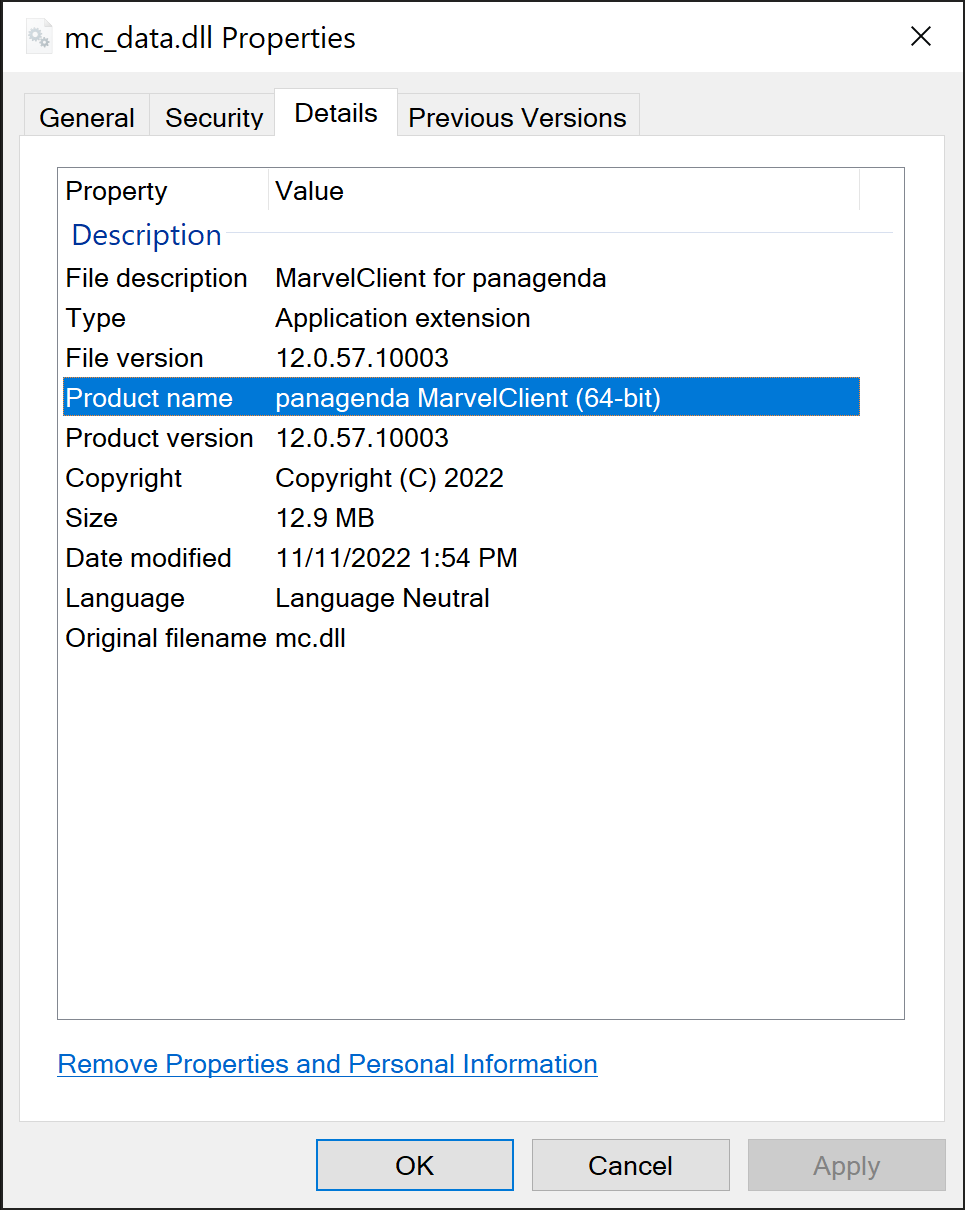HCL releaseja 64-Bit-Notes-Client für Windows beginnend mit Notes 12.0.2 (Codename Donau). panagenda hat den 64-Bit-Client vorbereitet und getestet, seit er in der Beta war, und MarvelClient Essentials ist als 64-Bit-DLL in allen 64-Bit-Notes-Client-Installationen enthalten.
Dieses Dokument beschreibt einige der Anforderungen und Überlegungen zur Verwendung MarvelClient mit dem 64-Bit-Client.
Die richtigen MarvelClient Essentials
MarvelClient Essentials is vorinstalliert mit allen 64-Bit-Notes-Clients. Es muss nichts installiert werden!
Um zu beginnen, richten Sie einfach die MarvelClient Datenbanken auf Ihrem Domino-Server und aktivieren Sie MarvelClient auf Ihren Notes-Clients. Folgen Sie den Anweisungen und Links auf der Seite: Anfangen mit MarvelClient Essentials
Verwenden einer lizenzierten Version von MarvelClient
Alle MarvelClient Kunden, die es sind unter aktiver Wartung sind Anspruch auf die released MarvelClient Versionen, die während ihres Wartungszeitraums verfügbar sind. Wenn Sie derzeit aktiv gewartet werden, ist die 64-Bit-DLL in Ihrer Lizenz enthalten!
Für die Initiale release des 64-Bit-Clients werden wir die 64-Bit-DLL jedem Kunden einzeln zuweisen. Daher wird es möglicherweise nicht als Download angezeigt, bis Sie uns kontaktieren und uns mitteilen, dass Sie es möchten. Wenn Sie bereit sind, den neuen Client auszuprobieren, Bitte Kontakt panagenda Support damit wir Ihnen beim Einstieg helfen können.
Sobald Ihrem Konto die 64-Bit-Binärdatei und die neueste Vorlage zugewiesen wurden, verwenden Sie einfach Online Update, um die neuesten DLLs zu erhalten.
Konkret:
- Führen Sie Online-Update aus Ihrer Config-DB
- Gehen Sie zum Verwaltung – DLL-Updates view
- Wähle aus Windows64 Eintrag in der Liste
- Klicken Sie auf die Toggle Schaltfläche oben in der Ansicht (das Symbol in der ersten Spalte ändert sich in ein grünes Häkchen)
Stellen Sie auf den 64-Bit-Notes-Clients sicher, dass sie über die richtige EXTMGR_ADDINS und MC_DB Einträge in ihrer notes.ini – es ist in Ordnung, wenn sie beim ersten Start die integrierte Essentials-DLL verwenden, solange sie auf die richtige Konfigurationsdatenbank auf Ihrem Domino-Server verweisen, werden sie die neueste vollständige Version herunterladen und installieren MarvelClient DLL.
Wenn Sie die MarvelClient Eclipse Plugin, sollten Sie auch auf Version 12.0.2 oder höher aktualisieren: Wir haben ein 64-Bit-spezifisches Problem in 12.0.2 behoben. Es ähnelt dem Aktivieren der DLL in den obigen Schritten, Sie müssen sich nur in der Ansicht „Administration – Eclipse-Updates“ befinden:
Wenn Sie Fragen haben oder die Windows64-DLL oder das neueste Eclipse-Plugin nach dem Ausführen des Online-Updates nicht sehen, wenden Sie sich bitte an uns Kontakt panagenda Support.
Verwendung der Config-DB mit einem 64-Bit-Client
Wenn Sie ein Administrator sind und einen 64-Bit-Notes-Client verwenden, sind alle Funktionen in der MarvelClient Config DB – Erstellen/Bearbeiten von Aktionen, Einrichten von MCUpgrade usw. – sollte wie erwartet funktionieren solange Sie die neueste Vorlage haben. Bitte führen Sie das Online-Update aus, um zu sehen, ob eine neuere Version für Sie verfügbar ist.
Wenn Sie eine sehr alte Version der Konfigurationsdatenbank (20211111 oder früher) verwenden, können Sie das Online-Update nicht mit einem 64-Bit-Client ausführen. Es gibt Möglichkeiten, dies zu umgehen, aber das Beste, was Sie tun können, wenn Sie eine alte Vorlage haben, ist, zuerst einen 32-Bit-Client zu verwenden, um Online Update auszuführen. Sobald Sie über eine neuere Vorlage verfügen, kann Ihr 64-Bit-Client für zukünftige Updates verwendet werden. Wenn die Verwendung eines 32-Bit-Clients für das anfängliche Online-Update aus irgendeinem Grund keine Option ist, bitte Kontakt panagenda Support für Unterstützung.
Aktualisieren Sie Ihre HW/SW Inventory Agent-Aktionen
Wenn Sie „Run Agent“-Aktionen haben, die einen der folgenden Agenten aus der Analyse-DB verwenden, müssen Sie die Aktionen aktualisieren und erneut speichern:
- X. Addon-INVENTAR: Sammeln Sie HW-Details
- X. Addon PERNAB: Sammeln Sie LocalNamesDetails
X. Add-on E-Mail-Archivdetails sammeln
Rufen Sie den Namen der MailDB-Vorlage ab
Führen Sie zuerst das Online-Update aus und stellen Sie sicher, dass Ihre Analyse-DB Version 20221107 oder höher ist.
Dann für jede dieser Run Agent-Aktionen in Ihrer Konfigurationsdatenbank:
- Öffnen Sie die Aktion
- Versetzen Sie es in den Bearbeitungsmodus
- Scrollen Sie nach unten zum Quellagent Abschnitt
- Klicken Sie auf die Auf Update überprüfen Taste im nun erscheinenden Bestätigungsfenster nun wieder los.
- Speichern und schließen Sie die Aktion
Wenn Sie Fragen haben oder Ihre Analyse-DB nach einem Online-Update noch nicht ganz neu genug ist, wenden Sie sich bitte an uns Kontakt panagenda Support.
Bekannte Probleme und Einschränkungen
Verwenden Sie keine 32-Bit-DLL mit einem 64-Bit-Client!
Verwenden Sie in erster Linie keine 32-Bit-Version MarvelClient DLL mit einem 64-Bit-Notes-Client (oder umgekehrt). Das wird nicht funktionieren.
Wenn Sie Standard verwenden MarvelClient Tools zum Verteilen der DLL – Aktionen in der Config DB, Mail-basierte Installation usw. – sollten Sie in Ordnung sein.
Wenn Sie einen 64-Bit-Client über einem 32-Bit-Client installieren, seien Sie vorsichtig! Das MarvelClient DLL wird oft im Notes-Datenverzeichnis abgelegt (als mc_data.dll oder ähnlich), und wenn Sie Ihren Client neu installieren, aber ein altes Datenverzeichnis verwenden, könnte Ihre notes.ini auf eine 32-Bit-DLL verweisen.
MarvelClient Upgrade kann dabei natürlich helfen.
Woher weiß ich, ob eine DLL 32-Bit oder 64-Bit ist?
Mit der MarvelClient DLLs Version 12.0.56 und höher können Sie die Bitanzahl der DLL wie folgt überprüfen:
- Klicken Sie mit der rechten Maustaste auf die DLL-Datei
- Gehen Sie zu Eigenschaften
- Wechseln Sie auf die Registerkarte Details
- Sehen Sie sich den Produktnamen an – dieser endet entweder auf (32-bit) oder (64-bit)
Wenn Ihre DLL-Version kleiner als 12.0.56 ist, handelt es sich um eine 32-Bit-DLL. Die einzige Ausnahme ist die pmc.dll-Datei, die mit dem Notes 64-Bit-Client geliefert wird, der Version 12.0.42 ist und keinen Bitness-Indikator im Produktnamen hat.
Ungestützt MarvelClient Aktionen auf 64-Bit
Folgende MarvelClient Aktionen werden derzeit auf 64-Bit-Notes-Clients unter Windows nicht unterstützt:
- Desktop kompakt
- Umsetzer
- Letzte Kontakte
- Häuten
Es gibt verschiedene technische Gründe, warum diese Aktionstypen derzeit nicht funktionieren. Einige davon werden möglicherweise in zukünftigen Versionen von unterstützt MarvelClient für Windows 64-Bit-Clients.
Überprüfen Sie Ihre LotusScript-Agenten auf 32-Bit-API-Aufrufe
Das ist kein MarvelClient-spezifisches Problem, aber nur zur Erinnerung: Wenn Sie LotusScript-Agenten haben, die 32-Bit-API-Aufrufe verwenden, müssen Sie sie möglicherweise aktualisieren, um 64-Bit-Versionen dieser Aufrufe zu verwenden, wenn sie von einem 64-Bit-Client ausgeführt werden.
Außerdem hat HCL mit einigen eine Technote veröffentlicht guideZeilen zum Ausführen von Anwendungen auf einem 64-Bit-Client.
Brauchst du noch immer Hilfe? Kontaktiere uns!
Wenn Sie weitere Fragen haben, auf die Sie hier keine Antworten finden, zögern Sie bitte nicht Kontakt panagenda Support.